wps的表格怎样求平圴值
时间:2023-08-27 12:26:50 来源:互联网 阅读:
在计算月均值或者平均成绩的时候,经常会用到表格中的求平均值函数,那么wps的表格怎样求平圴值呢?下面就来分享一下wps表格中求平均值的方法。
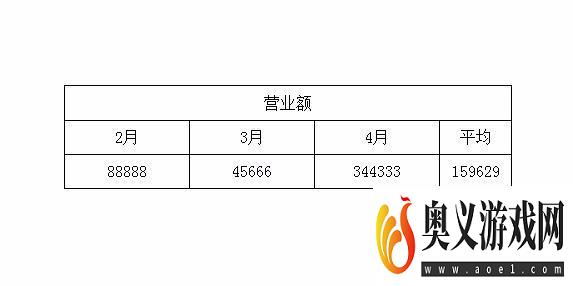
1、打开一个需要求平均值的wps表格。
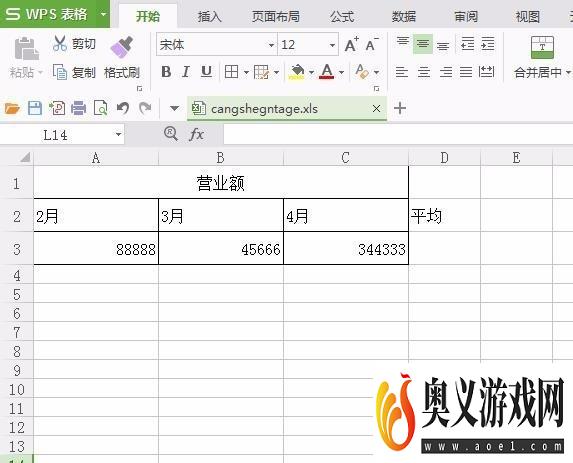
2、在菜单栏“公式”中选择“插入函数”。
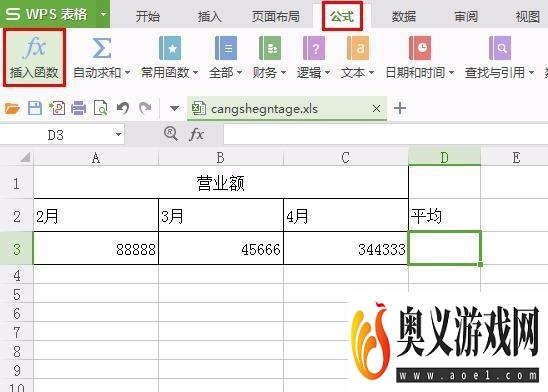
3、在弹出的“插入函数”对话框中选择average函数,单击“确定”按钮。
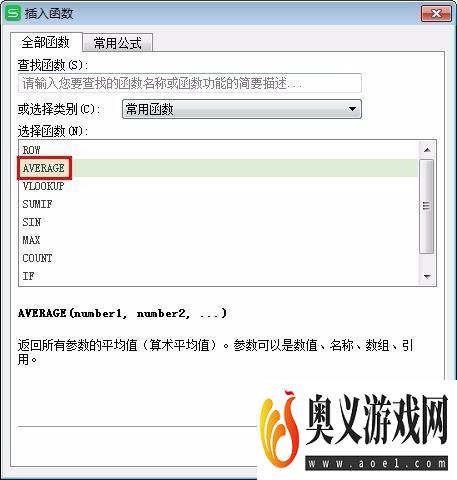
4、在“函数参数”对话框中,单击红色圆圈标记的按钮。
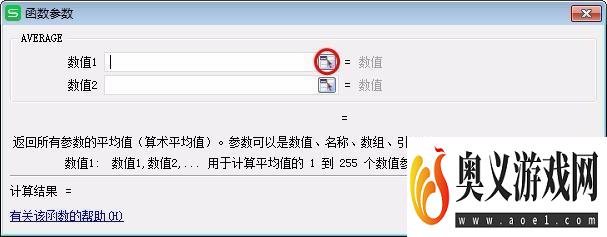
5、选中要求平均值的单元格,再次单击红色圆圈中的按钮。
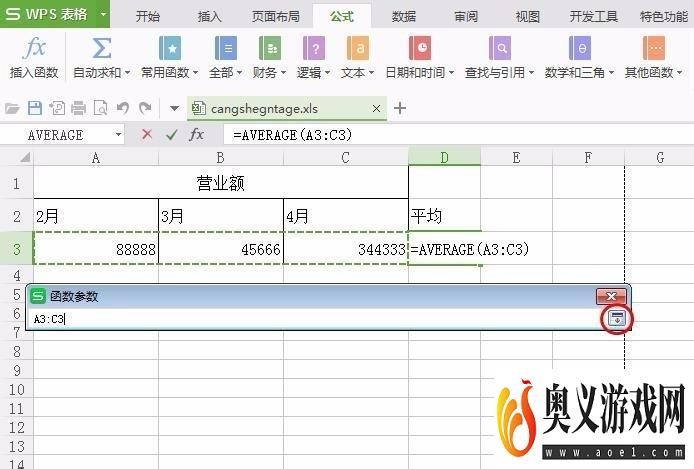
6、在“函数参数”对话框中单击“确定”按钮,完成求平均值操作。
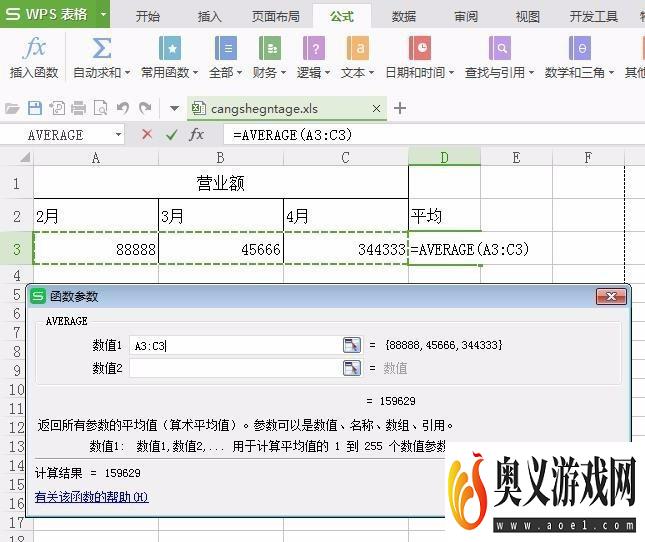
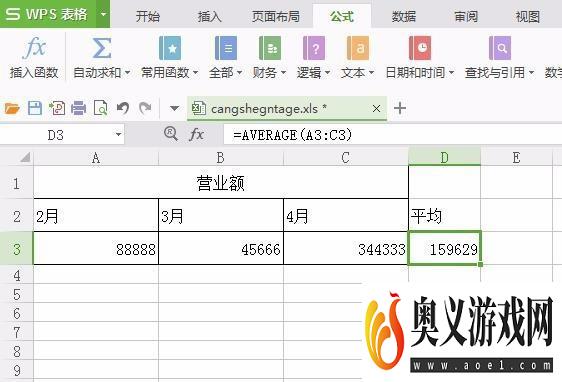
最新更新
更多-

- 今日头条极速版app苹果版下载安装 v9.8.2
- 新闻学习 | 93MB
- Android/Ios 2024-09-09
-

- 今日头条ipad版下载 v9.8.2
- 新闻学习 | 93MB
- Android/Ios 2024-09-09
-

- 今日头条手机版下载 v9.8.2
- 新闻学习 | 93MB
- Android/Ios 2024-09-09
-

- 今日头条免费下载 v9.8.2
- 新闻学习 | 93MB
- Android/Ios 2024-09-09
-

- 今日头条新版安卓客户端app官方下载 v9.8.2
- 新闻学习 | 93MB
- Android/Ios 2024-09-09
-

- 今日头条新闻电脑版 v9.8.2
- 新闻学习 | 93MB
- Android/Ios 2024-09-09
-

- 今日头条苹果版 v9.8.2
- 新闻学习 | 93MB
- Android/Ios 2024-09-09
-

- 《今日头条》官网PC版 v9.8.2
- 新闻学习 | 93MB
- Android/Ios 2024-09-09
软件教程
更多-

- Steam游戏怎么按照入库时间排序
-
互联网
09-01
-

- 鸣潮序幕任务怎么做
-
互联网
09-01
-

- Steam怎么看库内游戏发行日期
-
互联网
09-01
-

- 鸣潮第一幕嘤鸣初相召任务怎么做
-
互联网
09-01
-

- WPS文档怎么制作艺术字?
-
互联网
09-01
-
如有侵犯您的权益,请发邮件给3239592717@qq.com



